Numbers
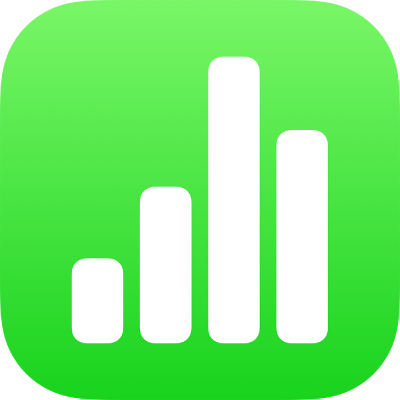
在 iPhone 上的 Numbers 中避免意外編輯
如要避免在你閲讀、捲動或者與文字和物件互動時意外移動物件或開啟鍵盤,你可以使用閲讀顯示方式。閲讀顯示方式將控制項目精簡至你檢視內容和執行基本操作的所需項目。你可以快速切換至編輯顯示方式來進行更改,然後切換回閲讀顯示方式。
當你將 Numbers 試算表傳送給他人,或有人傳送試算表給你時,其會在 iPhone 和 iPad 上的閲讀顯示方式開啟。當你重新開啟試算表,其會以你離開時的方式開啟(閲讀顯示方式或編輯顯示方式)。
如你偏好總是在編輯顯示方式開啟試算表,你可以更改此設定。
在 iPhone 上前往 Numbers App
 。
。開啟試算表,執行下列任何一項操作來在閲讀顯示方式和編輯顯示方式之間切換:
切換至編輯顯示方式:點一下螢幕最上方的
 。
。已選擇文字時切換至編輯顯示方式:在顯示的選單中點一下「編輯」。
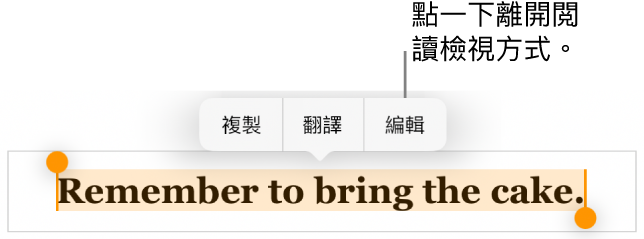
已選擇影像或表格輸入格時切換至編輯顯示方式:按住影像或輸入格,然後在顯示的選單中點一下「編輯」。

從編輯顯示方式切換至閲讀顯示方式:點一下螢幕右上角的
 。在配備小螢幕的 iPhone 型號上,點一下螢幕最上方的
。在配備小螢幕的 iPhone 型號上,點一下螢幕最上方的  ,然後點一下「閲讀顯示方式」。
,然後點一下「閲讀顯示方式」。附註:如你已開啟編輯控制項目,請點一下「完成」以查看閲讀顯示方式按鈕。
設定總是在編輯顯示方式開啟你收到的試算表:點一下
 ,點一下「設定」,點一下「編輯」,然後開啟「以編輯顯示方式開啟」。如你稍後將試算表改為閲讀顯示方式,在你下次開啟試算表時,其會在閲讀顯示方式開啟。
,點一下「設定」,點一下「編輯」,然後開啟「以編輯顯示方式開啟」。如你稍後將試算表改為閲讀顯示方式,在你下次開啟試算表時,其會在閲讀顯示方式開啟。
在閲讀顯示方式中,「輸入格動作選單」和 Numbers 鍵盤都不適用。
感謝您提供意見。